دهکده دانش و فناوری با تمرکز بر فناوری های نو برای رشد و توسعه کسب و کارها راه حلهای نرم افزاری با صرفه اقتصادی ارائه می کند.
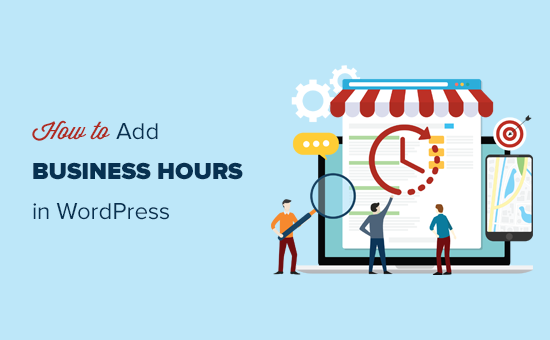
[ad_1]
آیا می خواهید ساعات کاری خود را در سایت وردپرس خود نمایش دهید؟
نمایش ساعات باز در وب سایت شما می تواند به مشتریان در برنامه ریزی بازدیدهای خود کمک کند. با رشد جستجوی مکان هر روز ، این امر به رشد تجارت شما کمک می کند.
در این مقاله ، ما به شما نشان خواهیم داد که چگونه ساعات کار خود را در وردپرس اضافه کنید. .
اضافه کردن ساعات کاری به شما وب سایت وردپرس به مشتریان کمک می کند بفهمند چه موقع برای تجارت باز هستید. از همه مهمتر ، همچنین به شما کمک می کند تا در نتایج جستجوی محلی ظاهر شوید.
تقریباً 46٪ از کل جستجوها در Google قصد محلی دارند. برای مشاغل ، این جستجوها از ارزش بالایی برخوردار است زیرا مشتریانی را به دنبال محصولات و خدماتی که ارائه می دهند ، به ارمغان می آورد.
کاربران می توانند ساعات کار شما را در وب سایت شما و همچنین نتایج جستجو را مشاهده کنند. این به آنها کمک می کند تا خرید کنند ، از فروشگاه ، رستوران یا دفتر شما بازدید کنند.
گفته شد ، بیایید نگاهی به نحوه افزودن صحیح ساعات کاری خود در وردپرس بیندازیم.
این روش برای همه کاربران آسان تر و توصیه می شود.
این به شما امکان کنترل بیشتر بر نحوه نمایش وب سایت شما در نتایج جستجو را می دهد. به راحتی می توانید ساعات کاری خود را در هر کجای وب سایت خود و همچنین توانایی مدیریت چندین مکان را به نمایش بگذارید.
برای این روش ، ما استفاده خواهیم کرد همه در یک SEO برای وردپرس. آن است بهترین افزونه SEO WordPress در بازار است و به شما کمک می کند ترافیک رایگان بیشتری از موتورهای جستجو به وب سایت خود بیاورید.
توجه داشته باشید: برای دسترسی به ویژگی SEO محلی مورد نیاز این آموزش حداقل به برنامه Plus آنها نیاز دارید.
ابتدا باید نصب را فعال و فعال کنید همه در یک SEO برای وردپرس پلاگین برای جزئیات بیشتر ، به راهنمای گام به گام ما مراجعه کنید نحوه نصب افزونه وردپرس.
با فعال شدن ، افزونه یک جادوگر راه اندازی شده را اجرا می کند. برای تنظیم آن دستورالعمل های روی صفحه را دنبال کنید. اگر به کمک بیشتری نیاز دارید ، لطفاً نگاهی به مقاله ما در مورد چگونگی All in One SEO را برای وردپرس تنظیم کنید.
بعد ، شما باید بازدید کنید همه در یک سئو »سئو محلی صفحه برای تنظیم اطلاعات کسب و کار شما.
ابتدا باید ضامن ‘Multiple Locations’ را به ‘Yes’ تغییر دهید. حتی اگر فقط یک مکان برای افزودن داشته باشید می توانید این کار را انجام دهید.
پس از آن ، برای ورود به ساعات کاری خود به برگه “ساعت های شروع” بروید. این ساعات کاری به عنوان پیش فرض برای همه مکان ها استفاده خواهد شد. در صورت نیاز می توانید ساعت های مختلف کاری را برای هر مکان تعیین کنید.
برای ارائه برچسب و اطلاعات ساعت کاری باید به پایین صفحه بروید. می توانید به مدت 24 ساعت تنظیم کنید یا برای هر روز دستی تنظیم کنید.
پس از اتمام ، بر روی دکمه “ذخیره تغییرات” کلیک کنید تا تنظیمات شما ذخیره شود.
اکنون که SEO محلی را راه اندازی کردیم ، اجازه دهید اطلاعات مکان شما را اضافه کنیم.
شما باید با رفتن به شروع کنید مکانها »افزودن موارد جدید صفحه برای افزودن اطلاعات و موقعیت مکانی و شغلی خود.
برای مکان خود عنوانی ارائه دهید و سپس به بخش “AIOSEO Local Business” بروید.
در زیر برگه اطلاعات کسب و کار ، فرم را برای ارائه اطلاعات کسب و کار و مکان پر کنید. می توانید نام تجاری ، آدرس ، شماره تلفن ، روش های پرداخت ، منطقه مورد نظر و موارد دیگر را ارائه دهید.
پس از آن ، باید به برگه Business Hours بروید. از اینجا می توانید ساعات کاری را اضافه کنید یا از ساعات کاری پیش فرض که قبلاً وارد کرده اید استفاده کنید.
پس از پایان کار ، فراموش نکنید که برای ذخیره موقعیت مکانی خود ، بر روی دکمه انتشار کلیک کنید.
در صورت لزوم می توانید فرآیند را تکرار کنید تا مکان های بیشتری اضافه کنید.
نمایش اطلاعات ساعات کاری در پست یا صفحه
All in One SEO به شما امکان می دهد ساعات کاری را در هر کجای وب سایت خود به راحتی نمایش دهید.
همراه با بسیاری از پیش ساخته شده است بلوک های وردپرس که می توانید به هر پست یا صفحه ای در سایت خود اضافه کنید.
به سادگی پست یا صفحه را ویرایش کنید و به دنبال بلوک های AIOSEO باشید. این پلاگین بلوک های AIOSEO Local Open Hours ، AIOSEO Local Business ، و AIOSEO Local Locations را فراهم می کند.
برای نمایش ساعات کاری باید بلوک ‘AIOSEO Local Open Hours’ را اضافه کنید.
پس از افزودن بلوک ، می توانید مکانی را که می خواهید نمایش داده شود از تنظیمات بلوک انتخاب کنید.
فراموش نکنید که برای ذخیره تغییرات خود ، روی دکمه انتشار / به روزرسانی کلیک کنید.
اکنون می توانید به وب سایت خود مراجعه کرده و ساعات کاری خود را در صفحه مشاهده کنید.
به طور کلی ، توصیه می کنیم ساعات کاری را در صفحه تماس خود همراه با فرم تماس و شما شماره تلفن تجارت.
نمایش اطلاعات ساعات کاری در نوار کناری
All in One SEO همچنین به شما امکان می دهد ساعات کاری را در نوار کناری وردپرس یا هر منطقه آماده ویجت به راحتی نمایش دهید.
به سادگی ، سر به ظاهر »ابزارک ها صفحه و ابزارک “AIOSEO Opening Hours” را به نوار کناری خود اضافه کنید.
مکانی را که می خواهید نمایش داده شود انتخاب کرده و تنظیمات ویجت را مرور کنید. فراموش نکنید که برای ذخیره تغییرات روی دکمه ذخیره کلیک کنید.
اکنون می توانید به وب سایت خود مراجعه کرده و ساعات کاری خود را در نوار کناری مشاهده کنید.
با استفاده از کد کوتاه ساعتهای کاری را در هر مکان نمایش دهید
All in One SEO برای وردپرس همچنین به شما امکان می دهد از کد کوتاه برای نمایش ساعات کاری در هر مکان استفاده کنید.
به سادگی کد کوتاه را اضافه کنید [aioseo_local_opening_hours] برای نمایش ساعات کاری پیش فرض شما.
به تناوب ، شما همچنین می توانید استفاده کنید [aioseo_local_opening_hours location_id="1"] برای نمایش هر مکان خاص. با ویرایش مکان می توانید شناسه مکان را پیدا کنید.
بهترین قسمت درباره AIOSEO این است که نه تنها اطلاعات کسب و کار شما را در کد نشانه گذاری طرح اضافه می کند ، بلکه به شما امکان می دهد آنها را در وب سایت خود به کاربران نشان دهید.
گذشته از ساعات کاری ، AIOSEO یک افزونه جامع SEO است که به شما کمک می کند تا رتبه بالاتری داشته باشید.
این روش برای کاربرانی است که فقط می خواهند طرحواره اطلاعات کسب و کار را به وب سایت وردپرس خود اضافه کنند. فاقد تمام ویژگی های دیگر جستجوگرها است که توسط یک افزونه SEO جامع مانند All in One SEO ارائه شده است.
اولین کاری که باید انجام دهید نصب و فعال سازی نمایه تجاری پلاگین برای جزئیات بیشتر ، به راهنمای گام به گام ما مراجعه کنید نحوه نصب افزونه وردپرس.
پس از فعال سازی ، به نمایه کسب و کار »تنظیمات صفحه برای تنظیم نمایه کسب و کار شما.
از اینجا ، باید نوع کسب و کار خود را به عنوان سازمان انتخاب کنید و سپس سایر اطلاعات مورد نیاز را پر کنید.
پس از وارد کردن اطلاعات آدرس ، این پلاگین از شما می خواهد که یک کلید Google API با پیوند به دستورالعمل ها ارائه دهید. با این حال ، توصیه می کنیم این قسمت را خالی بگذارید.
در زیر آن ، می توانید ساعات کاری خود را تنظیم کنید. این افزونه همچنین به شما امکان می دهد چندین مجموعه از برنامه ها را اضافه کنید ، و همچنین می توانید موارد استثنایی را برای تعطیلات و رویدادهای ویژه اضافه کنید.
اگر کسب و کار شما چندین مکان دارد ، می توانید ویژگی چند مکان را نیز فعال کنید.
فراموش نکنید که برای ذخیره تغییرات خود بر روی دکمه “ذخیره تغییرات” کلیک کنید.
افزودن ساعات کاری در وردپرس با استفاده از کد کوتاه
این پلاگین از کد کوتاه برای نمایش ساعات کاری در هر صفحه از شما استفاده می کند وبلاگ وردپرس یا وب سایت
به سادگی پست یا صفحه ای را که می خواهید ساعات کاری در آن نمایش داده شود ویرایش کنید و سپس کد کوتاه را اضافه کنید [contact-card] .
اکنون می توانید تغییرات خود را ذخیره کرده یا صفحه خود را منتشر کرده و سپس پیش نمایش کنید. در وب سایت آزمون ما اینگونه مشاهده شد.
افزودن مکانهای متعدد در نمایه کسب و کار
این پلاگین همچنین از چندین مکان پشتیبانی می کند. اگر گزینه چند مکان را در صفحه تنظیمات فعال کرده باشید ، می توانید با مراجعه به مکان ها ، مکان ها را مدیریت کنید نمایه تجاری »مکانها صفحه
در صفحه بعدی ، باید نامی برای مکان جدید خود ارائه دهید و سپس به پایین به قسمت “ساعت های کاری” در پایین بروید.
از اینجا می توانید اطلاعات ساعات کاری خود را اضافه کنید.
در ستون سمت چپ ، می توانید اطلاعات موقعیت مکانی خود مانند آدرس ، شماره تلفن ، ایمیل و موارد دیگر را اضافه کنید.
پس از پایان کار ، می توانید پیش بروید و مکان خود را “انتشار” دهید.
این فرایند را تکرار کنید تا در صورت لزوم مکان های بیشتری اضافه کنید.
نمایش چندین مکان در نمایه کسب و کار
این پلاگین از همان کد کوتاه برای نمایش هر مکان با ساعت کاری استفاده می کند.
به سادگی پست یا صفحه ای را که می خواهید اطلاعات مکان در آن نمایش داده شود ویرایش کنید. پس از آن ، کد کوتاه را در قالب زیر اضافه کنید.
[contact-card location="34"]
فراموش نکنید که مقدار مکان را با شناسه موقعیت مکانی واقعی خود جایگزین کنید. با ویرایش مکان و کپی کردن شناسه پست از نوار آدرس می توانید آن را پیدا کنید.
[
This is how single location information looked on our test website.
Google uses Schema.org Rich Snippets to fetch and display rich search results from your website.
Schema.org is a structured data markup language. It appears in the source code of your website and is not visible to regular visitors.
This helps search engines add additional information in search results, like your business hours and location, review scores, recipe information, and more.
To manage your business information in search results, you should also sign up for a Google My Business account. This helps you add your business location and other information.
After verification, you’ll be able to provide additional business information and manage its appearance in search, Google Maps, and Places.
Both WordPress plugins that we demonstrated above will help you add the business hour data in SEO-friendly Schema format to your website.
We hope this article helped you add your business hours to your WordPress site. You may also want to see our expert pick of 24 must have WordPress plugins for business websites, and our comparison of the best email marketing services to grow your sales.
If you liked this article, then please subscribe to our YouTube Channel for WordPress video tutorials. You can also find us on Twitter and Facebook.
[ad_2]
منبع محتوا
رشد هر کسب و کاری دست یافتنی است، شروع با یک قدم به جلو … دیتکو همراه شماست.